
Cara Screenshot HP Oppo a17 Dengan 3 Jari, Tombol & Aplikasi
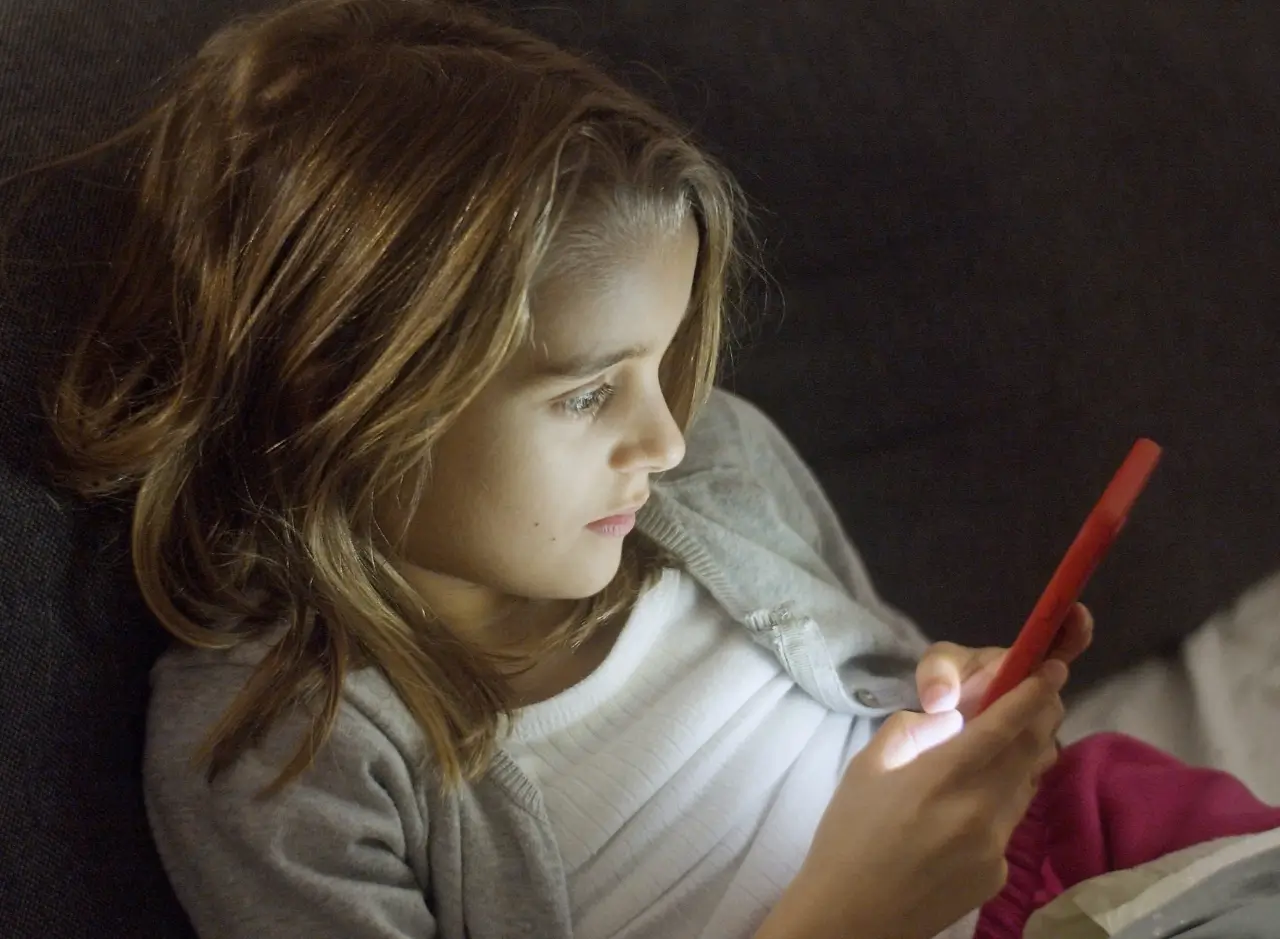
Cara screenshot HP Oppo a17 menang sangat mudah sekali dilakukan dengan beberapa metode menggunakan tombol dan aplikasi bawaan juga menggunakan bantuan aplikasi. Namun meski terhitung mudah nyatanya masih saja banyak yang belum mengetahui cara screenshot layar di Oppo a17.
Padahal screenshot di layar terkadang menjadi sangat penting untuk menyimpan informasi penting menjadi file foto agar mudah dibuka saat dibutuhkan. Untuk pengguna Oppo a17 yang masih bingung cara screenshot bisa kamu pelajari materi nya di bawah ini.
Cara Screenshot HP Oppo a17 Dengan 3 Jari
Sebenarnya pihak Oppo telah mempermudah untuk melakukan screenshot pada layar salah satunya dengan menggunakan 3 jari sekaligus pada layar dan ini sudah terbukti banyak yang berhasil. Cara ini tak perlu melakukan setting pada pengaturan HP karena sudah dipersiapkan oleh pihak perusahaan HP.
Kendati demikian masih saja merasa kebingungan bagaimana cara screenshot dengan menggunakan 3 jari. Maka untuk kamu yang masih bingung cara screenshot 3 jari di layar kamu bisa ikuti langkah – langkah nya seperti dibawah ini:
- Pertama tama tentunya buka file yang akan dijadikan object screenshot pada layar
- Selanjutnya silahkan kamu buka file tersebut
- Lalu sapu dengan menggunakan 3 jari pada area yang akan kamu screenshot
- Dan apabila layar telah berkedip atau ada bunyi shutter maka screenshot otomatis berjalan. Gambar pun langsung tersimpan dengan otomatis pada galeri
- Dan kamu bisa langsung melihat hasil screenshot pada Galeri di HP Oppo a17
Tentunya kamu sudah bisa membayangkan bagaimana caranya kan? Untuk itu silahkan untuk para pengguna HP Oppo a17 mempraktekkan cara screenshot dengan menggunakan tiga jari dan tentunya sangatlah mudah.
Cara Screenshot HP Oppo a17 Dengan Tombol
Jika kamu belum puas dengan cara mudah yang pertama untuk melakukan screenshot pada layar, maka kamu bisa gunakan cara yang kedua untuk melakukan screenshot pada layar yaitu cara paling mudah memanfaatkan tombol HP Oppo a17.
Yaitu dengan menekan secara bersamaan pada tombol yang sudah di sediakan HP Oppo. Karena tombol yang terdapat di HP Oppo yaitu ada Tombol power dan juga ada tombol pengatur volume HP dan tombol tombol inilah bisa kamu lakukan untuk melakukan screenshot pada layar.
Agar kamu tidak penasaran mengenai metode screenshot dengan menggunakan tombol yang di kombinasikan, maka berikut ini bisa kamu ikuti metode nya.
- Pertama tama tentunya kamu buka file yang akan kamu screenshot dan bentuk file nya bebas bisa video, foto, dan lain sebagainya
- Selanjutnya tekan tombol Power + tombol Volume bawah secara bersamaan sampai keluar nada shutter
- Dan jika sudah muncul nada shutter terdengar artinya layar yang kamu screenshot sudah selesai dilakukan
- Dan untuk meninjau hasil screenshot bisa kamu lihat hasilnya pada layar bagian pojok
- Setelah selesai kamu bisa lihat hasil screenshot di galeri karena gambar atau hasil screenshot dengan otomatis akan tersimpan di galeri atau di aplikasi photo
Dan itulah cara mudah yang kedua mudah bukan? Silahkan saja kamu ikuti metode yang kedua untuk screenshot layar di Oppo a17.
Cara Screenshot HP Oppo a17 Dengan Quick Setting
Selain dengan dua cara di atas ada juga cara terakhir melakukan screenshot dengan menggunakan aplikasi pada HP itu sendiri dan biasanya hasilnya pun lebih bagi dan panjang. Karena memang untuk screenshot terkadang materi atau gambar yang muncul di layar tidak terbawa semua.
Dan untuk melakukan screenshot dengan menggunakan Quick Settings langkah – langkah yang harus kamu gunakan adalah sebagai berikut ini.
- Pertama – tama tentukan file atau gambar yang akan kamu jadikan object screenshot
- Selanjutnya silahkan buka aplikasinya dan tentukan area yang akan kamu screenshot
- Lalu sapu layar dari atas ke bawah menggunakan satu jari hingga quick setting muncul
- Lalu tekan tombol Screenshot
- Dan selanjutnya layar akan berkedip dan mengeluarkan shutter dengan jelas
- Jika sudah demikian, maka screenshot yang dilakukan sudah selesai
- Untuk membuka dan mengetahui hasil gambar maka kamu bisa lihat hasilnya di galeri atau juga bisa lihat di aplikasi photo
Mudah bukan screenshot di HP Oppo a17 kamu bisa pelajari metode nya seperti di atas
Aplikasi Screenshot Untuk HP
Selain itu juga ada beberapa aplikasi yang dapat digunakan untuk screenshot atau tangkap layar pada file yang di butuhkan dan beberapa aplikasi yang bisa kamu gunakan untuk di download adalah sebagai berikut ini.
- Screenshot Easy
- Screenshot touch
- Screen Master
- Screenshot Assistant
- Screenshot dan Screen Recorder
- Dan lain sebagainya
Akhir kata
Demikian informasi yang dapat saya sampaikan mengenai cara screenshot HP Oppo a17 dengan 3 Jari, tombol & aplikasi. Semoga informasi yang telah saya sampaikan telah bermanfaat untuk kamu semua dimanapun kamu berada. Dan akhir kata saya ucapkan terimakasih.








